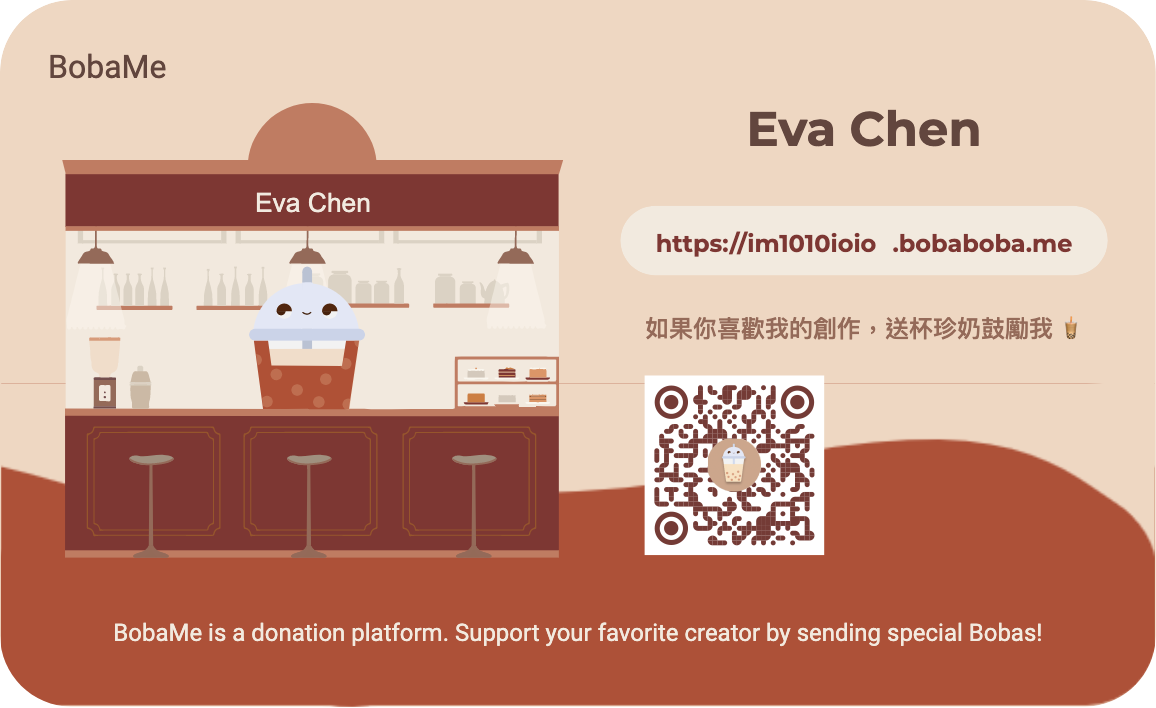在網頁中,每個 HTML 元素都是一個方塊,我們又稱之為「盒子 Box」。
這個盒子包含了它的內容、內部間距、邊框線與外部間距,光用說的有點抽象,讓我們以 Facebook 的一篇貼文作為例子。FB 的貼文是卡片式設計,這個卡片 Box 裡面會有:
↓ 今日學習重點 ↓
了解網頁上,構成一個 Box 盒子的內容
了解 CSS border-box & content-box 有何不同
本篇同步發表於我的 Hashnode 部落格:
Eva Chen | 網頁設計師下班後 (hashnode.dev)
Box 的主要內容物的區域。
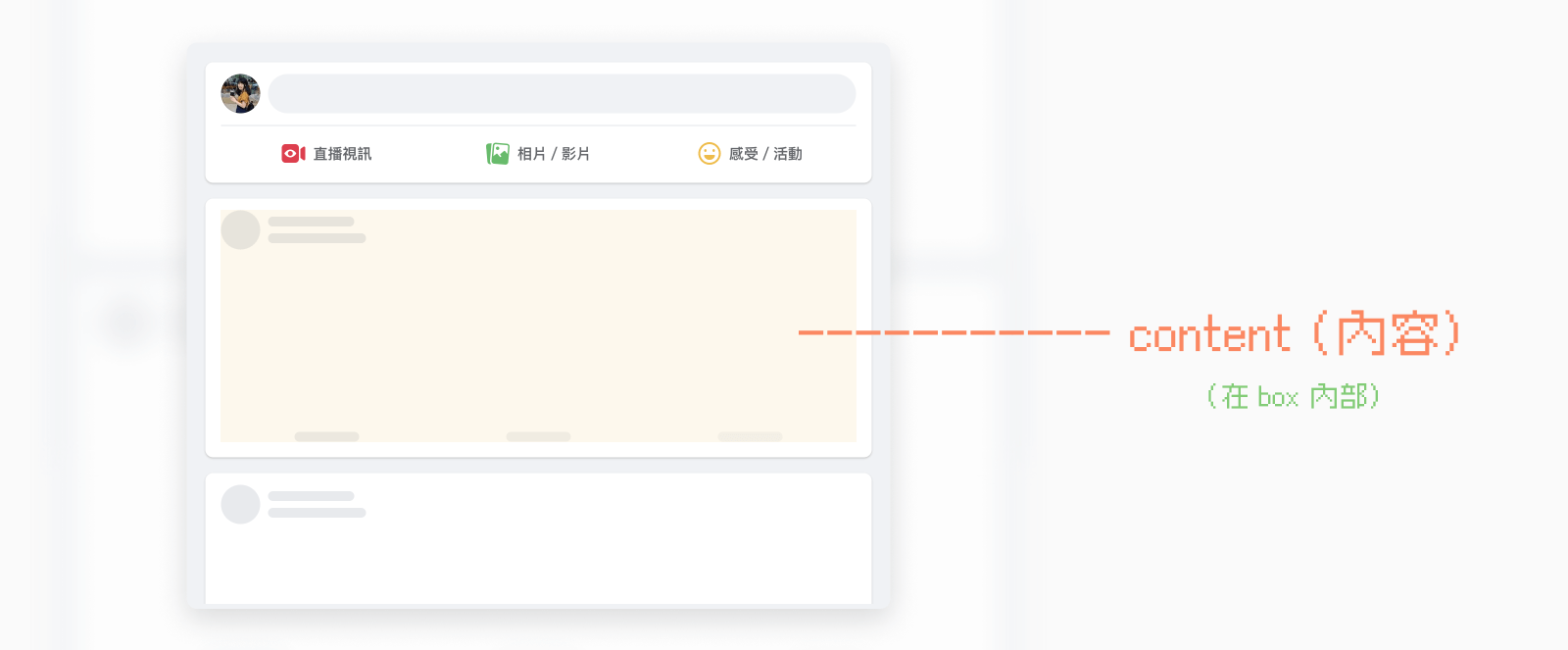
通常一張卡片會設定一些 padding (內部邊距),讓畫面不要太緊迫。

Padding (內部間距) 共有四個方向:上、下、左、右,可以設定:
.card {
padding-top: 12px;
padding-bottom: 12px;
padding-left: 16px;
padding-right: 16px;
}
不過這樣寫 CSS 會變得好長,我們可以寫成簡寫,一行解決它:
.card {
/* 1個值的簡寫是代表四個方向的數值都一樣 */
padding: 16px;
/* 2個值的簡寫順序是:「上下 / 左右」 */
padding: 12px 16px;
/* 3個值的簡寫順序是:「上 / 左右 / 下」 */
padding: 12px 16px 12px;
/* 4個值的簡寫順序是:「上 / 右 / 下 / 左」 => 是順時針 */
padding: 12px 16px 12px 16px;
}
Box 也可以設定他的 border (邊框線),只不過 FB 這邊沒有設定。Border 是屬於這個 box 內最外面的元素。另外,圓角也是在 border 上設定的。
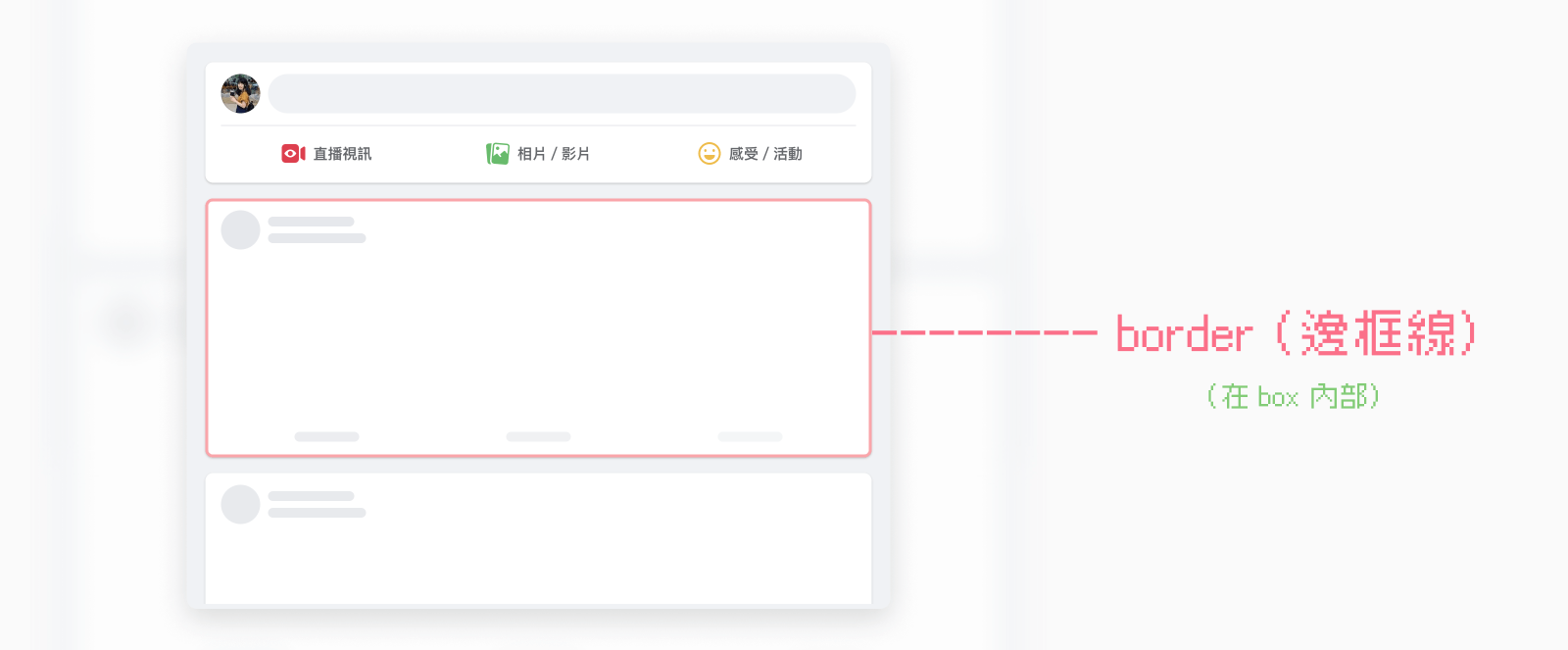
一個基本的 border (邊框線) 會有這幾個值可以設定:
.card {
border-width: 2px; /* 邊框的寬度 */
border-style: solid; /* 邊框的種類:直線、虛線、點點...等 */
border-color: blue; /* 邊框的顏色 */
}
border-style的全部種類請參考這裡:CSS Borders
當然,我們一樣也可以寫成簡寫:
.card {
border: 2px solid blue;
}
也可以分開四個方向設定,或只設定一邊有:
.card {
border-top: 2px solid blue;
/* border-bottom: 2px solid blue; */
/* border-left: 2px solid blue; */
/* border-right: 2px solid blue; */
}
而圓角的語法是:
.card {
border-radius: 4px;
/* 如果在正方形的情況下,設定 50% 就會變成圓形 */
/* 如果是不是單純顏色,有圖片或背景圖等等,需要加上 overflow: hidden; 圓角才會出現 */
}
圓角也可以四個角分開設定:
.card {
border-top-left-radius: 4px;
border-top-right-radius: 4px;
border-bottom-left-radius: 4px;
border-bottom-right-radius: 4px;
}
我們可以針對 Box 設定他的 margin (外部間距),只不過 margin 已在 box 外面。Margin 會幫你把周圍的東西推開。
另外,值得注意的是:如果你的 box 的 display 是 block,margin 會互相重疊,這叫作「邊距重疊 (margin collapsing)」。詳細情況請看 DEMO。
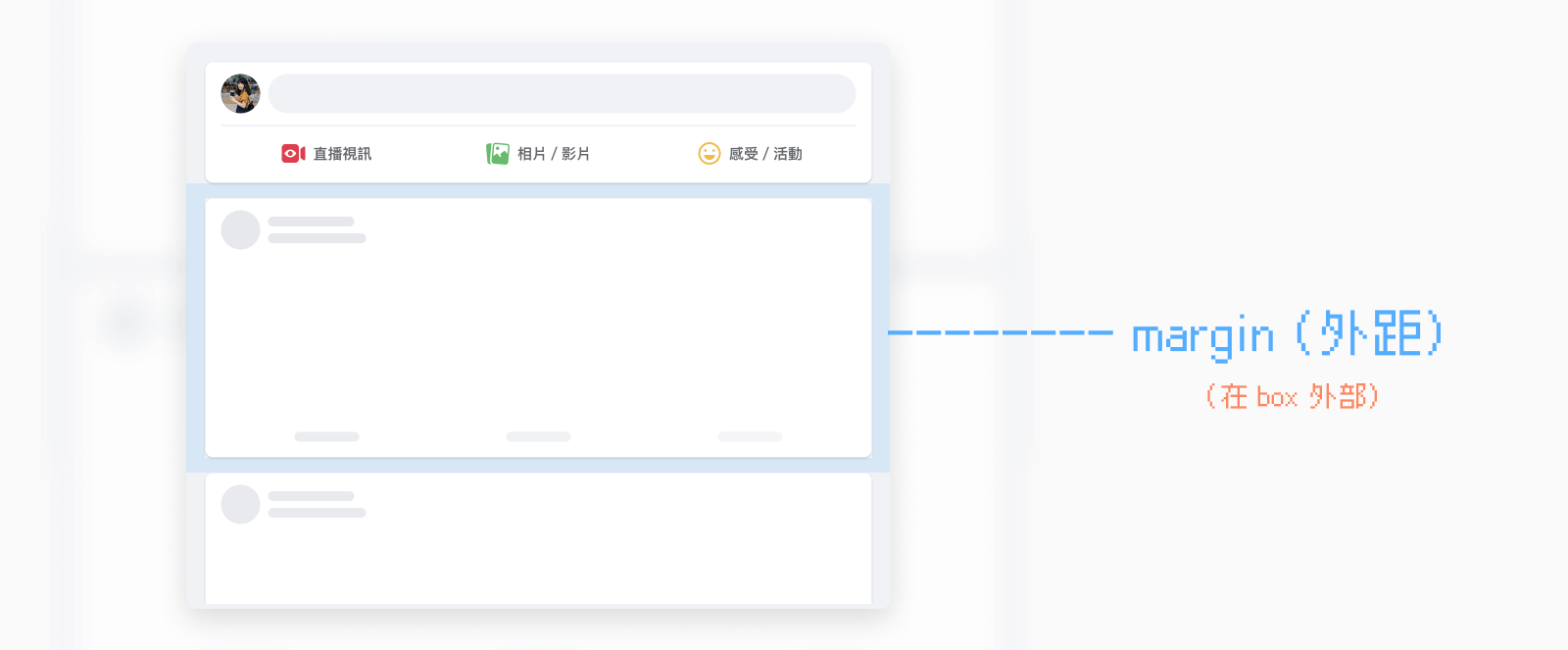
Margin (外部間距) 和 padding 一樣也有四個方向:上、下、左、右,可以設定:
.card {
margin-top: 12px;
margin-bottom: 12px;
margin-left: 16px;
margin-right: 16px;
}
其實寫法和 padding 一模一樣,簡寫的部分就不贅述了。
好的,這樣你就已經學會如何用 CSS 畫一個 box 了⋯⋯
要掌握好 box 你必須要多了解一個概念:box-sizing。讓我們往下看下去。
CSS 的屬性 box-sizing 會決定元素的寬度及高度是用何種方式計算,他有兩種屬性:content-box 與 border-box ,也許你已猜到,他們分別是以剛剛上述所說 box 的 content 與 border 為基準而改變元素的大小。
我們用下面的圖片舉例說明會比較詳細,以寬度為例。
假設我們將卡片寬度設為 600px,padding 10px,border 1px:
content-box使用 content-box 時,被設定為 600px 的地方會是卡片的 content 區域,不包含左右的 border 和 padding,所以要知道卡片最後實際的寬度,要再加回來,實際寬度會是 622px(600px + 10px*2 + 1px*2)。
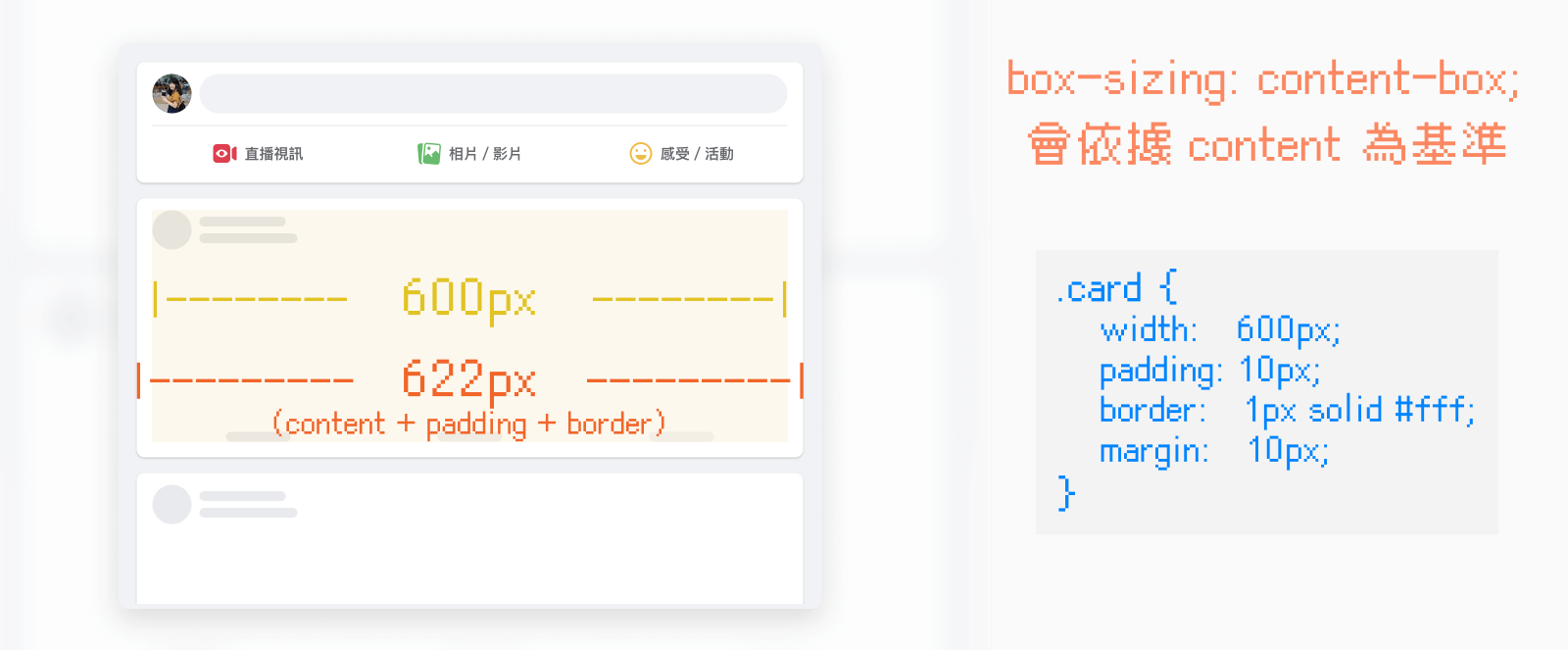
content-box 是瀏覽器的預設值,但是這會讓開發時變得不夠直覺,如果每次設定卡片寬度時,都需要去計算卡片、 padding 與 border 之間的數值,不是很麻煩嗎?
所以,我們通常在一開始就會把 content-box 給改掉,改成下面的 border-box 。
border-box使用 border-box 時,被設定為 600px 的地方會是卡片的 border 區域,border 區域剛好就是卡片最後實際的寬度。也就是說,我設定卡片寬度是多少他就是多少,不用再去計算 padding 與 border。
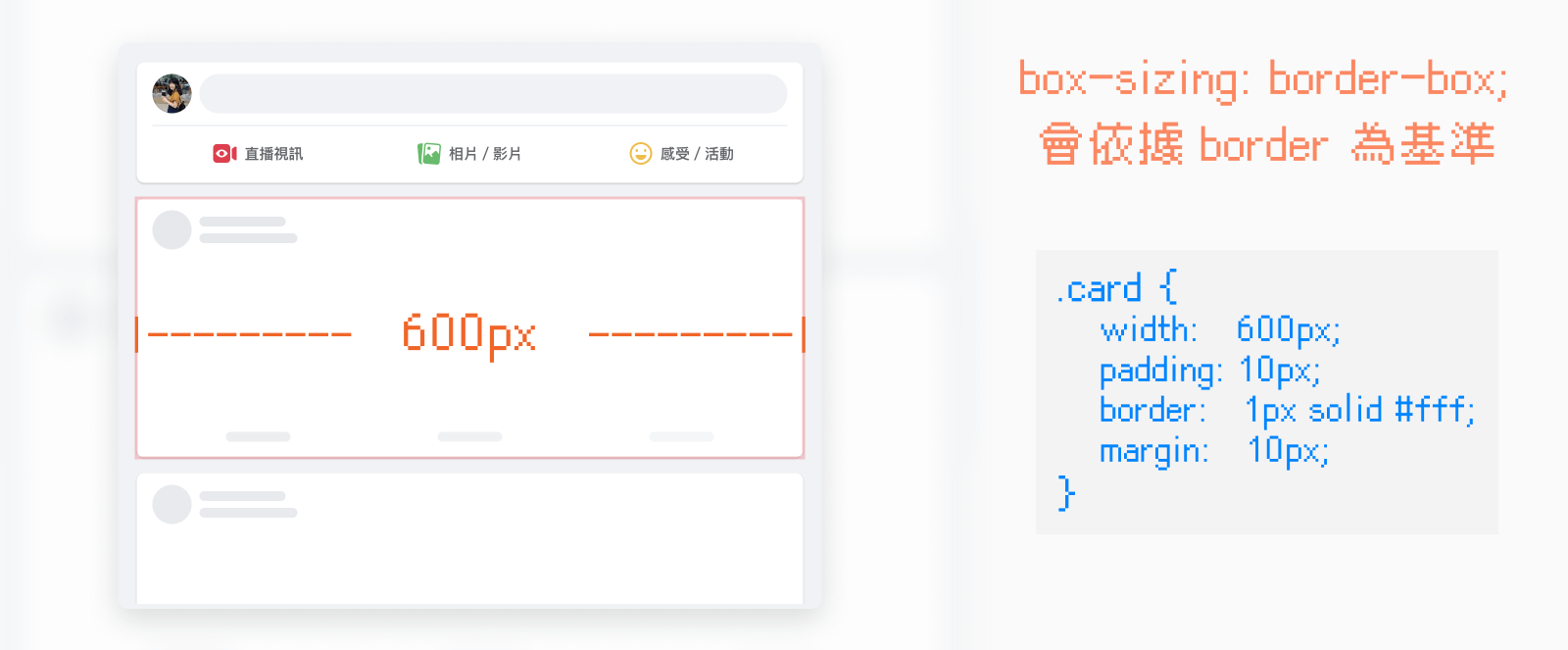
通常情況下,會建議全部都使用 border-box 進行開發,可以在一開始就使用 * 選擇器設定,這樣排版能夠更直覺、輕鬆。
*, *::before, *::after{
box-sizing: border-box;
}
如果在開發上,你發現 HTML 元素大小有些怪怪的,可以找找看是不是 box-sizing 方面的關係。
另外,按右鍵>檢查,可以開啟開發者工具,在左邊選取 HTML 元素,在右側可以查看這個元素的 CSS,在右邊往下滑到底,會出現這個元素所有的 margin、border、padding、content 示意圖。
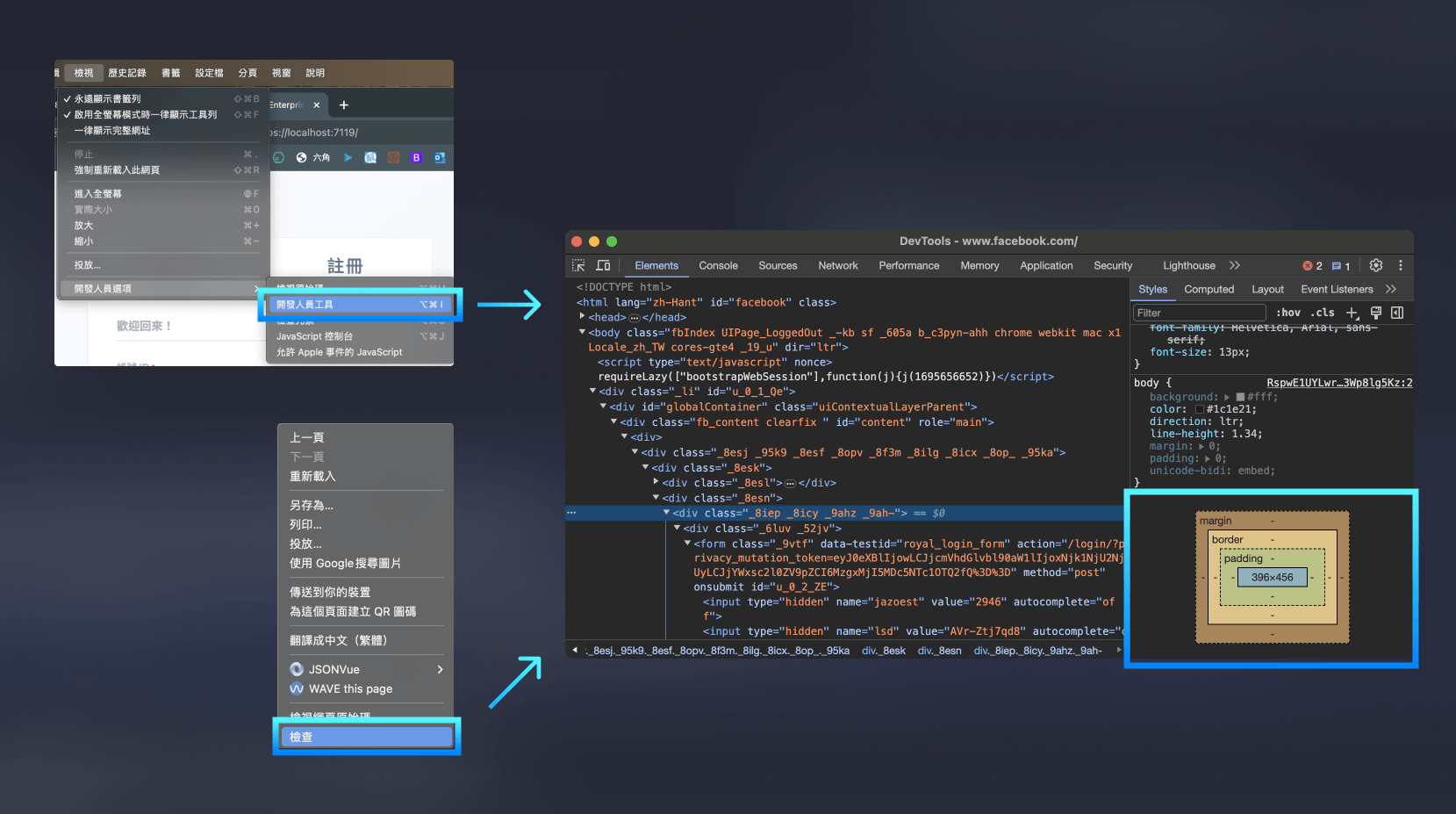
大家也可以透過這個方式觀察其他人寫的網頁,藉此熟悉 CSS 盒子模型 (Box Model)。
如果你喜歡我的創作,還想看看其他有趣的分享與日常,
可以追蹤我的 IG @im1010ioio,或者是🧋送杯珍奶鼓勵我,謝謝你🥰。